Un blog partecipato e di successo è spesso scritto a più mani, capita che quando la comunità di utenti cresce cresca anche la richiesta di contenuti sempre nuovi e di autori in grado di scrivere articoli riguardanti l'argomento trattato.
WordPress permette di gestire gli utenti che partecipano al blog su una scala gerarchica, che abbiamo già descritto, in cui il gradino più alto spetta all'amministratore, mentre quello più basso è occupato dai "Subscribers" che, di fatto, sono dei semplici utenti iscritti.
Il menù principale dell'applicazione mette a disposizione una sezione appositamente dedicata alla gestione degli utenti; cliccando sulla relativa voce avremo accesso diretto alla lista degli utenti disponibili e per ognuno di essi verrà indicato il ruolo ricoperto ("Elenco utenti per ruolo").
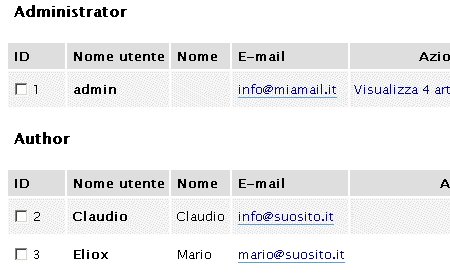
Per tutti gli utenti che partecipano verrà indicato il "Nome utente" e il "Nome"; il nome utente può essere anche uno pseudonimo.
L'admin potrà modificare tutti i dati relativi ad un determinato utente tramite l'apposito collegamento chiamato "Modifica", ma non il "Nome utente" che è una voce non modificabile per salvaguardarne l'identità (tale modifica potrà essere fatta ma solo tramite modifica al record direttamente su db).
Sull'elenco degli utenti sarà possibile effettuare anche modifiche di massa semplicemente selezionando tutti quelli interessati tramite l'apposita casella di spunta di fianco all'ID.
Sarà possibile, per esempio, cancellare più utenti selezionati o modificarne simultaneamente la posizione gerarchica.
Quando si desidera cancellare un determinato utente, l'applicazione ci propone due possibili alternative:
- cancellare tutti gli articoli e i link relativi all'utente che si desidera rimuovere;
- assegnare la proprietà di tutti gli articoli e i link ad un altro utente presente nella lista di quelli disponibili.
Aggiungere un nuovo utente è un'operazione molto semplice e richiede l'inserimento di pochi dati tra l'altro non tutti obbligatori.

I parametri fondamentali da inserire sono:
- il "Nome utente" con cui verrà identificato l'utente stesso;
- l'e-mail per le notifiche all'utente;
- la password di accesso alle funzioni consentite;
- il "Ruolo" all'interno della gerarchia di utenti.
Il profilo e le opzioni personali
La voce "Il tuo profilo" del menù "Utenti" consente all'utente di modificare tutti i dati relativi al suo profilo, escluso il "Nome utente" che, come abbiamo anticipato, non è modificabile; l'admin, invece, potrà modificare i profili dei diversi utenti direttamente dal collegamento "Modifica" disponibile nell'elenco utenti.
Gli strumenti disponibili per la profilazione dell'utente sono veramente molti, sulla destra in altro troviamo i dati di iscrizione (quelli con cui l'utente è stato "aggiunto"):
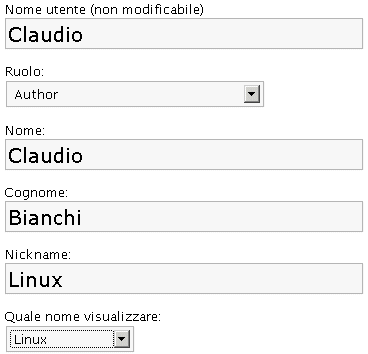
Naturalmente se la profilazione viene effettuata lato admin sarà possibile anche modificare il ruolo ricoperto dall'utente.
Le altre opzioni disponibili permettono di modificare ed integrare:
- i recapiti utilizzabili per i contatti con l'utente, di default, oltre all'indirizzo email e l'indirizzo della home page, sarà possibile indicare gli accounts AIM, Yahoo! e Google Talk ("Contatta l'autore");
- le informazioni biografiche relative all'utente, per esempio, un breve curriculum che descriva le sue competenze riguardo agli argomenti trattati nel blog ("Info autore");
- la password dell'utente, basterà digitarla due volte per associare all'utente una nuova parola chiave per l'autenticazione.
Una volta modificati i parametri d'iscrizione e integrato il profilo con le altre voci eventualmente indicate, sarà possibile memorizzare il tutto con un semplice click sul pulsante "Aggiorna profilo >>".